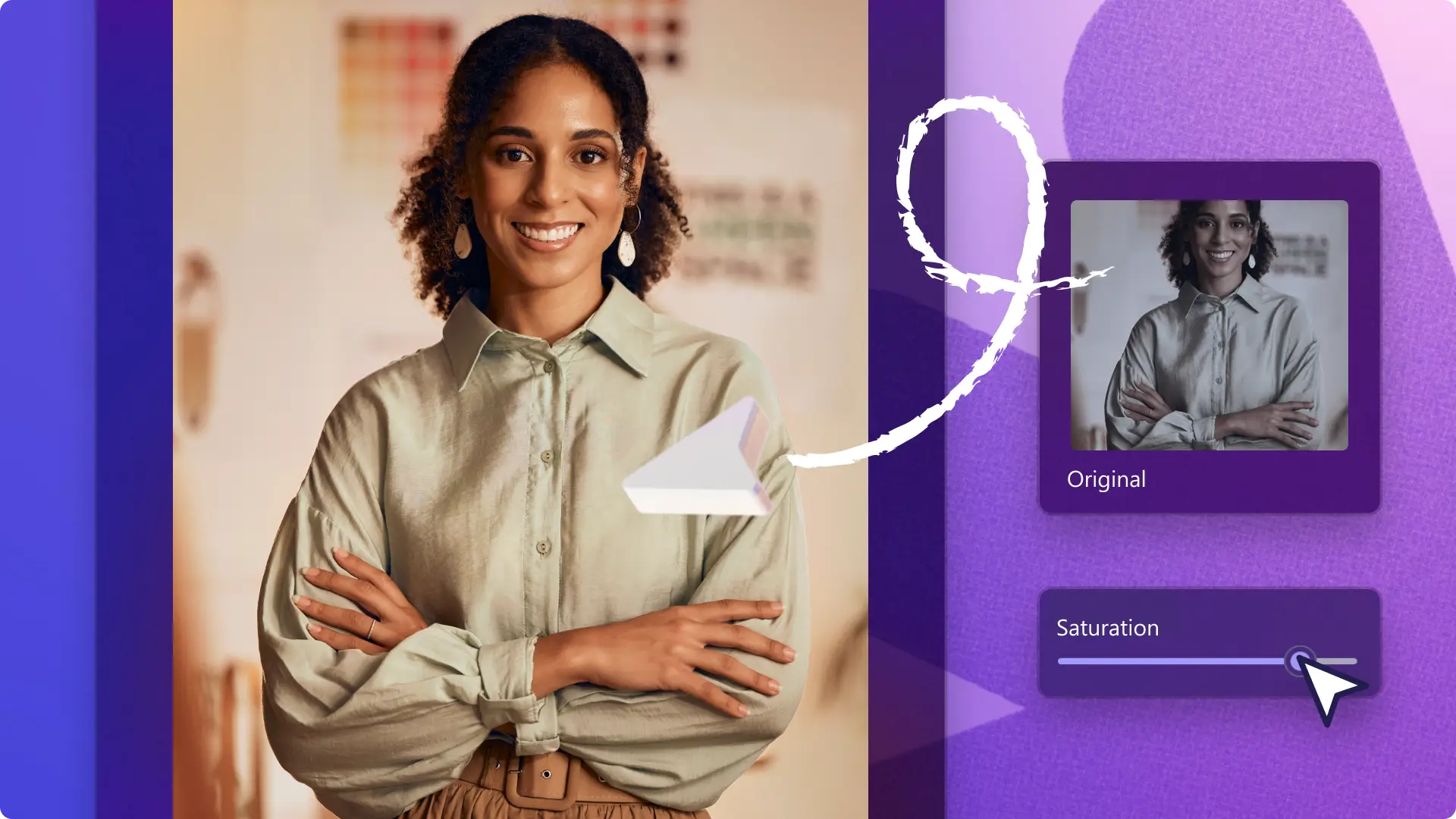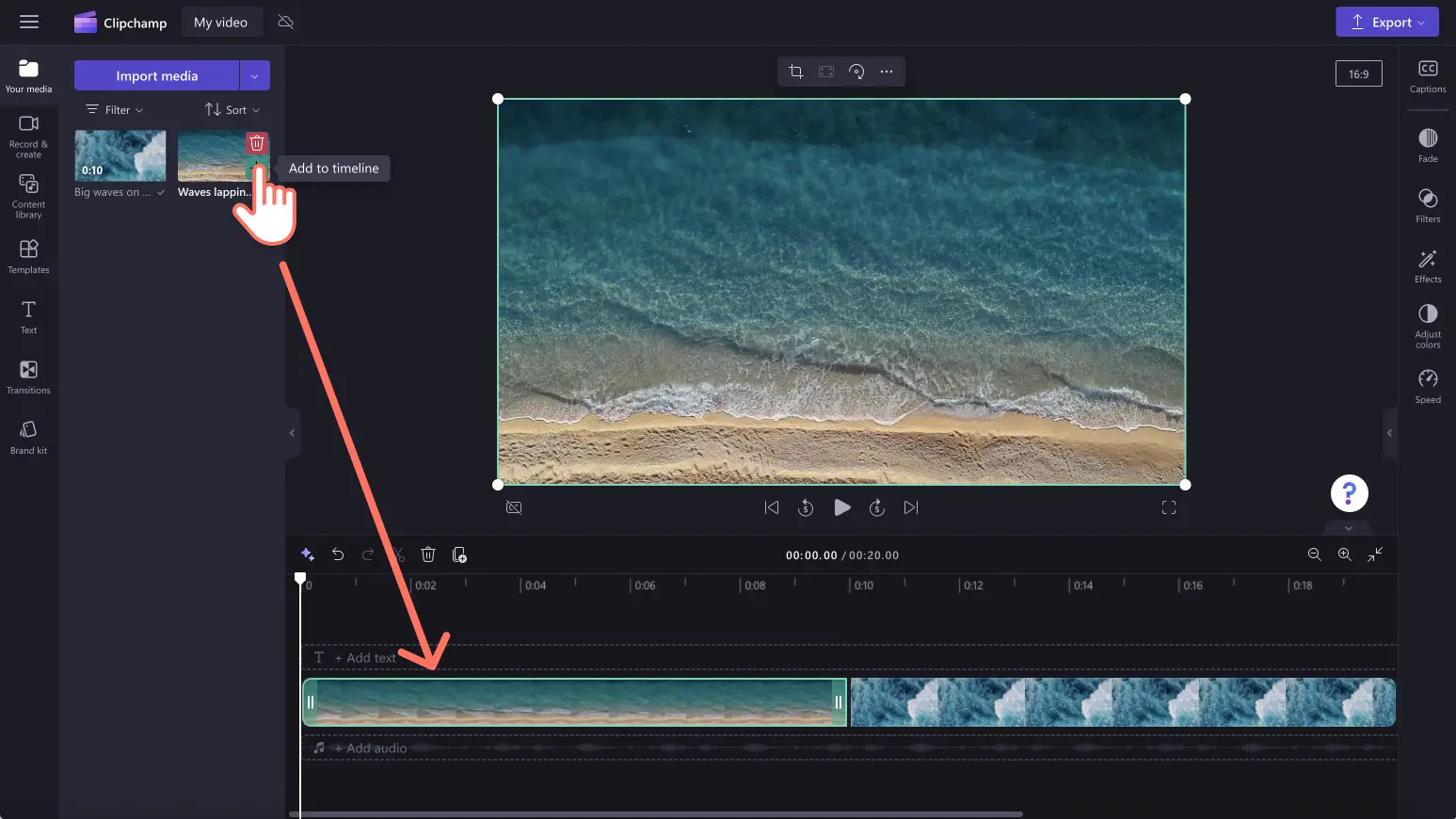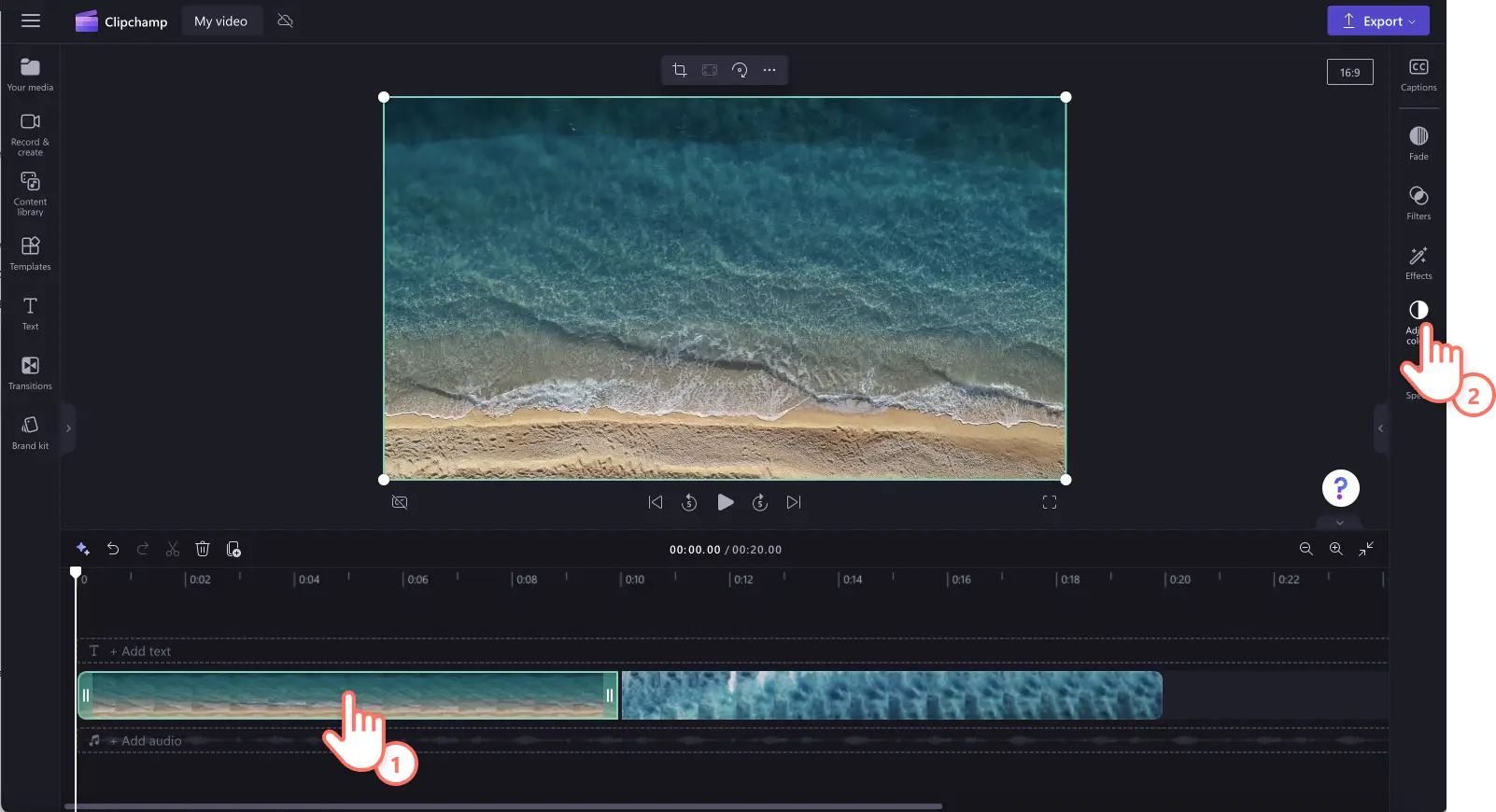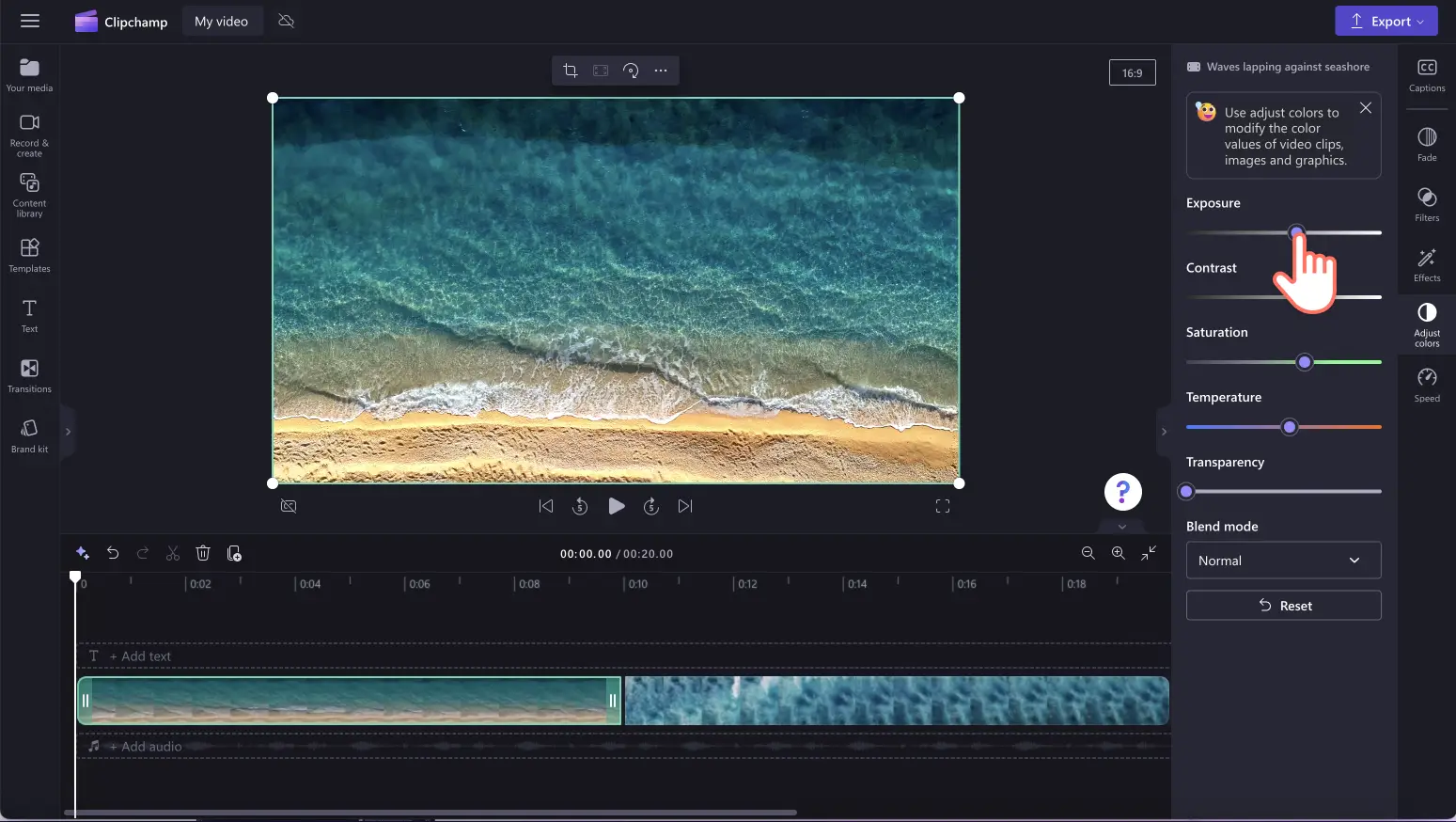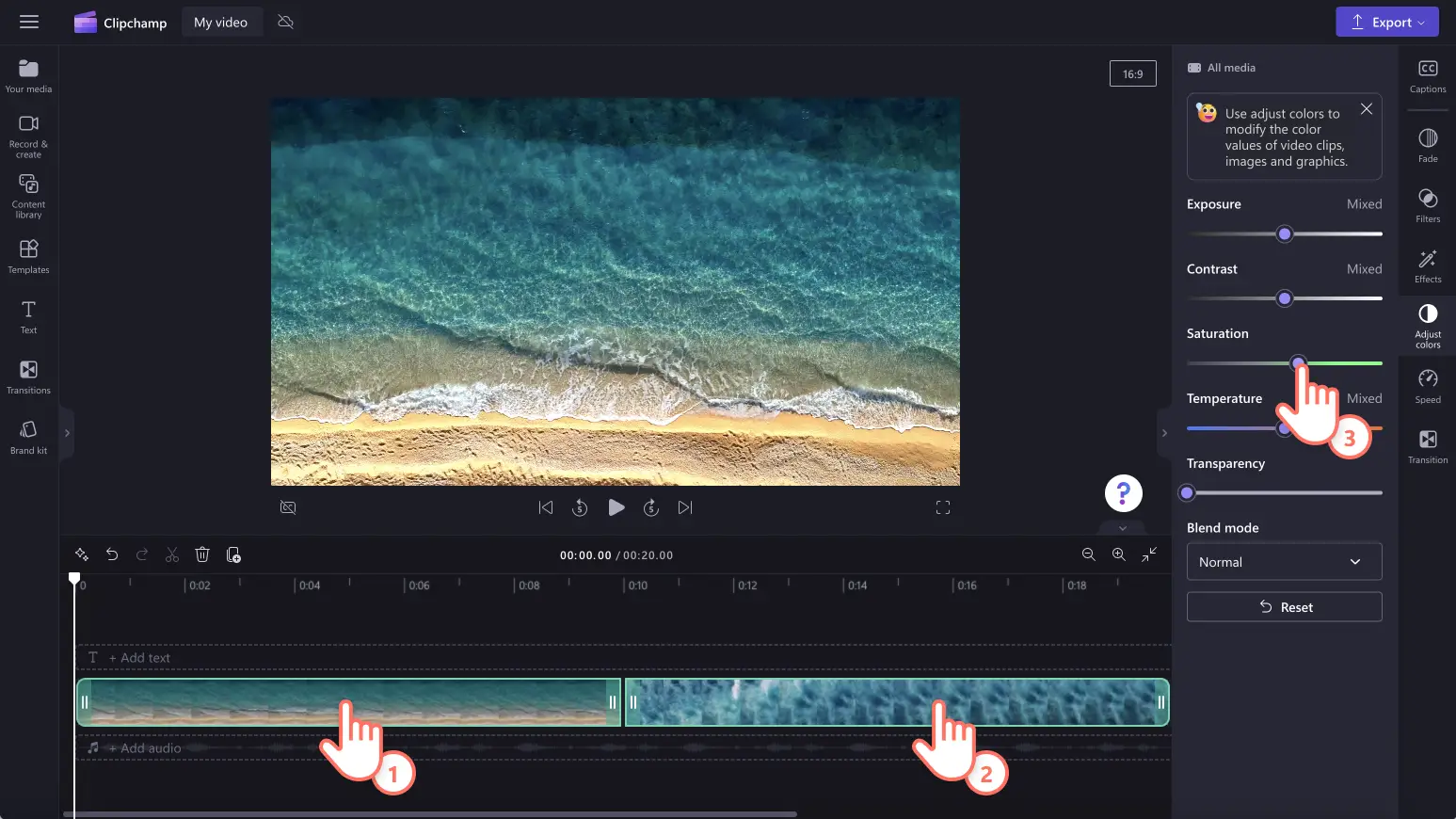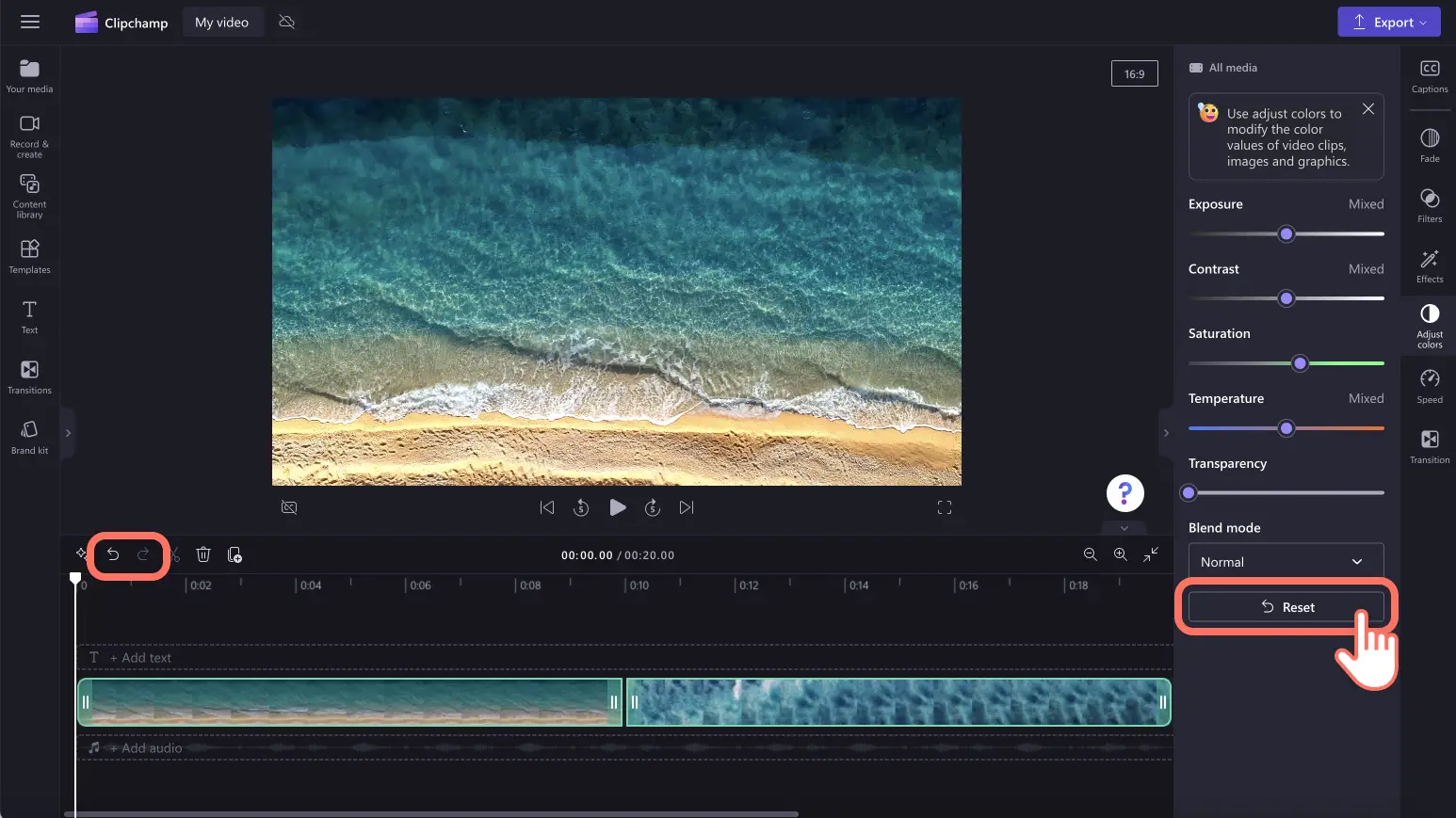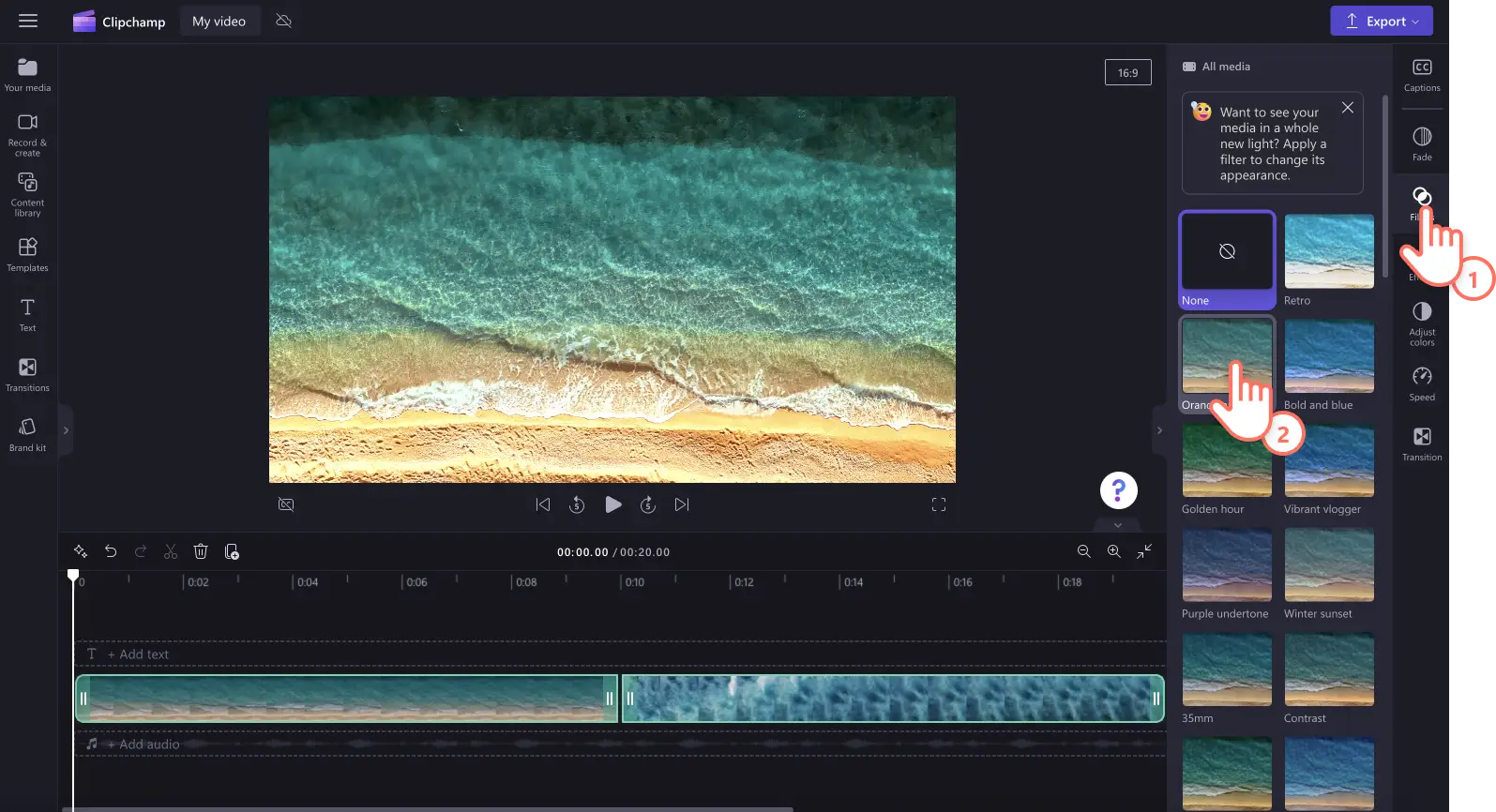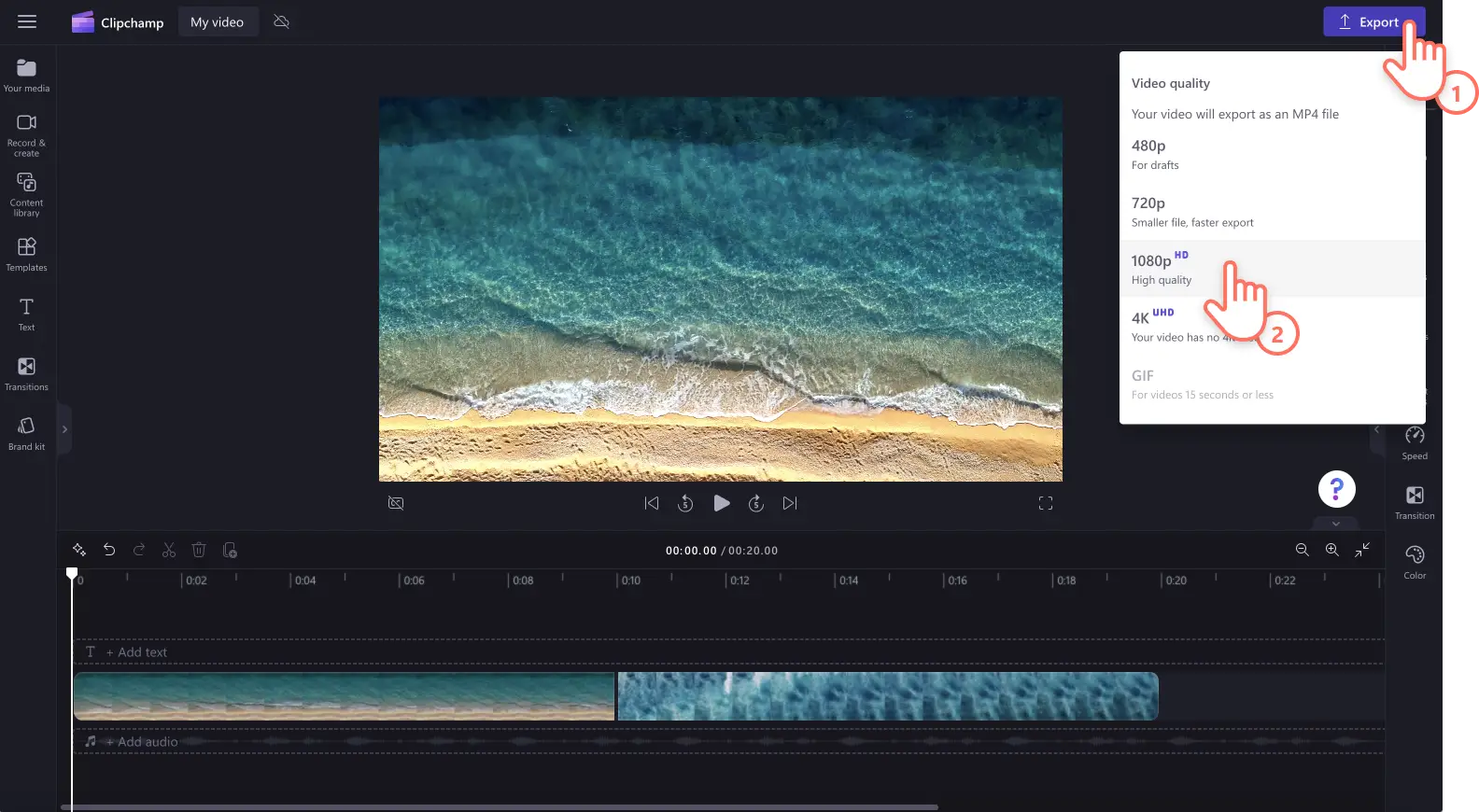Atenção! As capturas de tela deste artigo são do Clipchamp para contas pessoais. Os mesmos princípios se aplicam ao Clipchamp para contas corporativas ou de estudante.
Nesta página
Seus vídeos estão muito escuros, com exposição exagerada ou sem vida?Dê adeus às sombras e iluminação irregulares editando facilmente a aparência do seu vídeo com nossa ferramenta de correção de cores ideal para iniciantes.
Não é necessário regravar paisagens sem brilho, vídeos de webcam com má qualidade descartar filmagens escuras de vlogs. Basta ajustar a exposição, contraste, brilho e temperatura dos seus vídeos utilizando os controles deslizantes fáceis. Você pode até mesmo revelar a beleza escondida nos seus clipes, intensificar o clima, o tom e destacar elementos importantes apenas melhorando a qualidade e as cores do vídeo.
Explore tudo o que você precisa saber sobre correção de cor versus a gradação de color e aprenda como usar a correção de cor nas suas edições de vídeo com o Clipchamp.
Correção dae cor versus gradação de cor
Não sabe qual é a diferença entre correção de cor e gradação de cor na edição de vídeo? Vamos explicar.
Correção de cor
Quando um usuário faz a correção de cor de um vídeo online, o objetivo é ajustar a cor do vídeo para melhorar a qualidade. Corrigir a cor pode envolver ajustar o brilho do vídeo, editar o contraste, saturação, exposição e temperatura.
Gradação de cor
Quando você deseja fazer a gradação de cor em um vídeo, o objetivo é alterar o tom, a aparência e o clima do vídeo, aprimorando as cores com controles mais avançados. A gradação de cores é usada para fins mais criativos, enquanto a correção de cor resolve um problema técnico. No entato, ambas as funções podem alterar o clima e a sensação do seu vídeo ao ajustar as cores.
Como a correção de cores pode aprimorar seu vídeo
Definir um tom para o vídeo: ajustar a temperatura do seu vídeo é uma forma simples de narrar diferentes tons e temas. Um tom mais frio pode transmitir suspense, melancolia ou temas invernais, enquanto tons mais quentes podem enfatizar cenas românticas e temas de verão.
Consistência visual: se seus clipes de vídeo foram gravados em diferentes locais ou momentos do dia, as ferramentas de correção de cores podem ser usadas para manter a padronização dos vídeos e reforçar o clima desejado.
Enfatizar os principais elementos: dê destaque para determinadas cena, informações importantes e personagens diferentes ajustando as cores e adicionando mais brilho ao seu vídeo.
Intensificar o clima: ajustar o brilho e a escuridão do seu vídeo pode mudar instantaneamente o clima e a sensação do clipe. Um tom mais escuro pode sugerir medo, mistério e suspense, enquanto um tom mais claro pode enfatizar a alegria e a positividade.
Como alterar a cor de um vídeo
Etapa 1. Importar vídeos ou gravar um vídeo
Para importar seus próprios vídeos, imagens e áudios, clique no botão "Importar mídia" na guia "Sua mídia" da barra de ferramentas para procurar pelos arquivos do seu computador ou conectar-se ao OneDrive.
Você também pode gravar um vídeo com a webcam diretamente no editor usando a guia "Gravar e criar", depois acesse a tela, a câmera ou a tela e a câmera.
Depois arraste e solte seus arquivos de mídia na linha do tempo.
Etapa 2. Use a ferramenta de correção de cores
Clique no vídeo ou imagem na linha do tempo e na guia "Ajustar cores" no painel de propriedades. Nessa guia, você pode corrigir as cores utilizando os controles deslizantes de brilho, contraste, exposição, temperatura e saturação.
Arraste o controle deslizante de correção de cores para a esquerda e direita a fim de mudar o valor ou a intensidade. Por exemplo, para clarear seu vídeo, deslize o controle de exposição para a direita. Se quiser escurecer, deslize o controle de exposição para a esquerda. Você pode usar a ferramenta de correção de cores quantas vezes desejar.
Para ajustar as cores de mais de um ativo, use a ferramenta de edição de vários itens. Mantenha a tecla SHIFT pressionada e clique nos ativos na linha do tempo. Depois, use os controles de correção de cores para editar a aparência do vídeo.
Se não estiver contente com as mudanças da correção de cores, basta clicar no botão "Redefinir" na guia "Ajustar cores". Assim o vídeo retorna ao estado original. Você também pode usar os botões "Desfazer" e "Refazer" na linha do tempo ou então excluir o ativo e arrastar e soltar o ativo original na linha do tempo.
Você também pode usar os filtros de vídeo para alterar a cor dos seus ativos. Basta clicar na guia "Filtros" no painel de propriedades e passar o mouse sobre um filtro para pré-visualizá-lo. Quando você escolher um filtro, clique nele para aplicar a mudança.
Etapa 3. Visualizar e salvar o vídeo
Antes de salvar o seu novo vídeo aprimorado, lembre de visualizá-lo clicando no botão "Reproduzir". Quando estiver tudo pronto para salvá-lo, clique no botão "Exportar "e selecione uma resolução de vídeo. Recomendamos salvar todos os vídeos na resolução 1080p para garantir a melhor qualidade. Os assinantes pagos poderão salvar na resolução 4K.
Para receber mais ajuda sobre como corrigir as cores de vídeos no Clipchamp, confira os artigos da ajuda correção de cores ou brilho e escuridão. Você também pode assistir ao nosso tutorial no YouTube.
Perguntas frequentes
Como posso alterar a cor de um vídeo de forma gratuita?
Usando as ferramentas de correção de cor na guia "Ajustar cores" no Clipchamp, você pode alterar as cores do seu vídeo gratuitamente.
Posso aumentar o brilho dos vídeos sem perder a qualidade?
Sim, você pode clarear seus vídeos de maneira simples usando o controle deslizante de exposição, sem comprometer a qualidade.Ajustar as cores do vídeo pode até melhorar a qualidade dele.
A correção de cores vai alterar a estética dos meus vídeos?
Ajustar as cores da sua mídia com o aprimorador de vídeo pode mudar facilmente a vibração, o humor e a estética do vídeo.Por exemplo, se você diminuir o brilho do seu vídeo, poderá criar uma sensação de escuridão e mistério.Se você aumentar a saturação do seu vídeo, as cores se intensificarão, e ele ficará mais vibrante e alegre.
Explore outras maneiras de aprimorar seus vídeos, como o efeito de exposição dupla e como acelerar e desacelerar o áudio.
Corrija a cor de seus vídeos hoje mesmo com nosso aprimorador de qualidade de vídeo ou baixe o aplicativo Clipchamp para Windows.